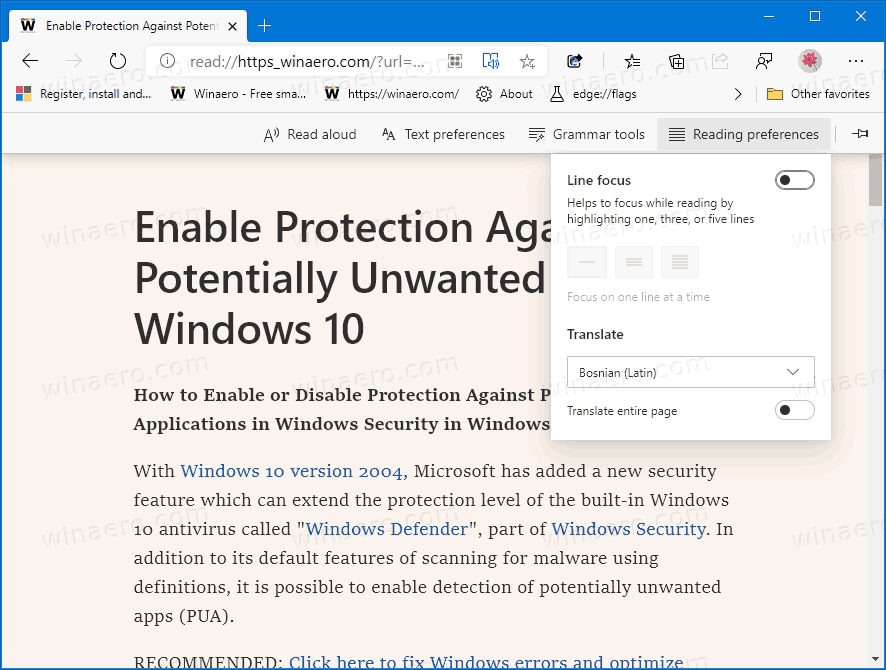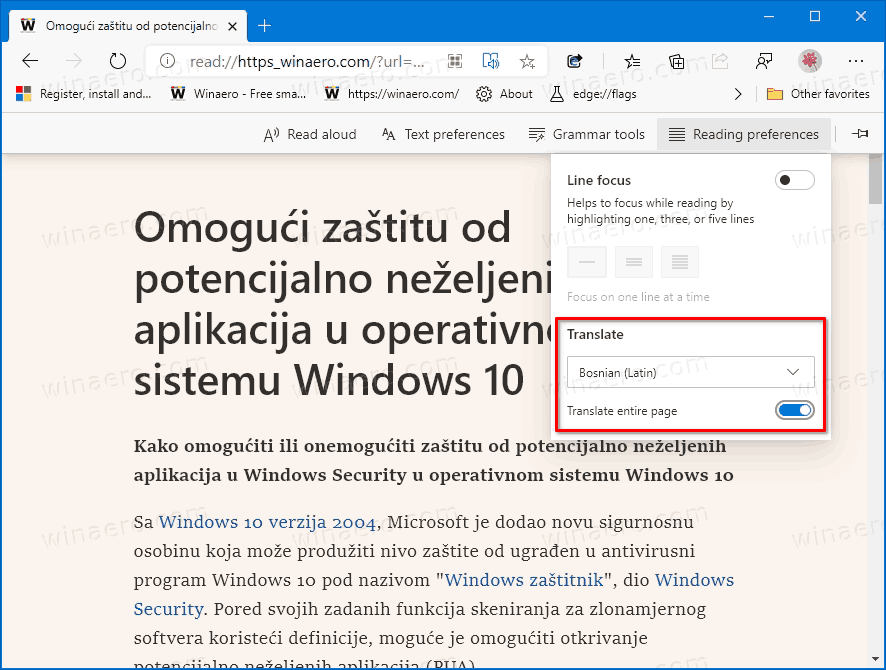Ako prekladať stránky v pohlcujúcej čítačke v aplikácii Microsoft Edge
Spoločnosť Microsoft aktualizovala funkciu Immersive Reader v prehliadači Edge tak, aby pred ich čítaním mohla prekladať stránky do vášho rodného jazyka. Tu je postup, ako povoliť túto funkciu.
Inzerát
Zahŕňa Microsoft Edge založený na chróme Ponorný režim čítačky , predtým známa ako Reading View v klasike Edge Legacy . Umožňuje odstrániť nepotrebné prvky z webovej stránky, takže je ideálny na čítanie.

Väčšina populárnych webových prehliadačov dnes obsahuje špeciálny režim, ktorý sa perfektne hodí na čítanie. Takýto režim je k dispozícii po vybalení z krabice v Firefox a Vivaldi a možno ich povoliť v Google Chrome .
V Microsoft Edge sa to voláPonorná čítačka. Ak je táto možnosť povolená, odstráni nepotrebné prvky z otvorenej webovej stránky, preformátuje text a urobí z neho čistejšie vyzerajúci textový dokument bez reklám, ponúk a skriptov, aby sa používateľ mohol sústrediť na čítanie textového obsahu. Edge vykreslí text na stránke pomocou nového písma a formátovania.
Toto zobrazenie na čítanie v Microsoftu obsahuje množstvo exkluzívnych funkcií, ako napr Obrázkový slovník . Obrázkový slovník zobrazuje malý popisný obrázok pre vybrané slovo a poskytuje vizuálnu definíciu.

Ďalšou vlastnosťou jePreložiť. Používa technológiu Bing a je možné ju použiť na preklad akejkoľvek stránky otvorenej v aplikácii Immersive Reader do iného jazyka. Takto je to možné použiť.
ako vytvoriť exponenty v dokumentoch google
Preložiť stránky v pohlcujúcej čítačke v aplikácii Microsoft Edge,
- Aktualizujte prehliadač Microsoft Edge na skutočnú verziu (pozri nižšie).
- Otvorte webovú stránku na otestovanie funkcie, napr. an článok o Winaero .
- Zapnite funkciu Pohlcujúca čítačka (stlačte kláves F9).
- V aplikácii Immersive Reader kliknite naPredvoľby čítania.
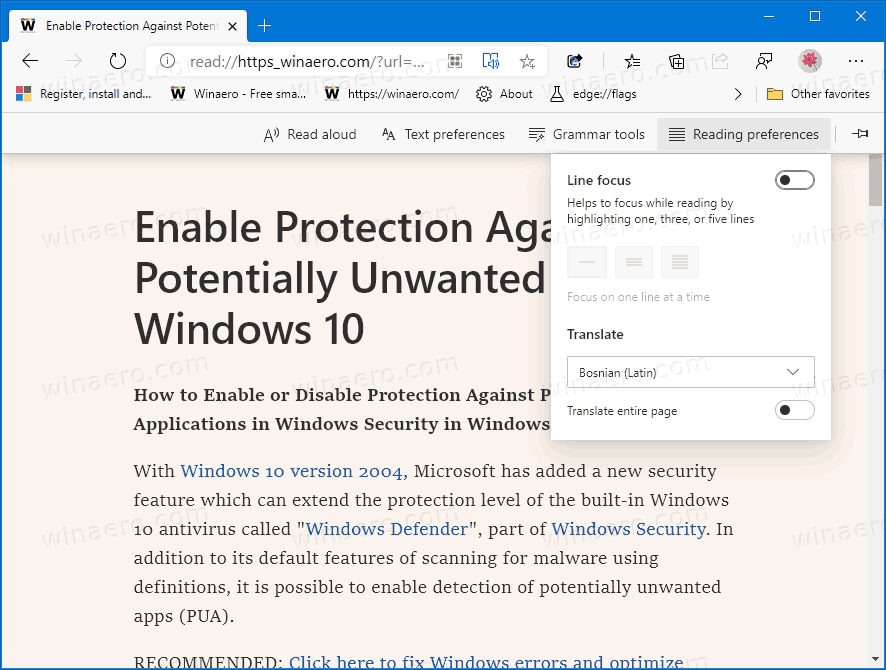
- PodPreložiť, vyberte požadovaný jazyk, do ktorého chcete stránku preložiť.
- Zapnite túto možnosťPreložiť celú stránku.
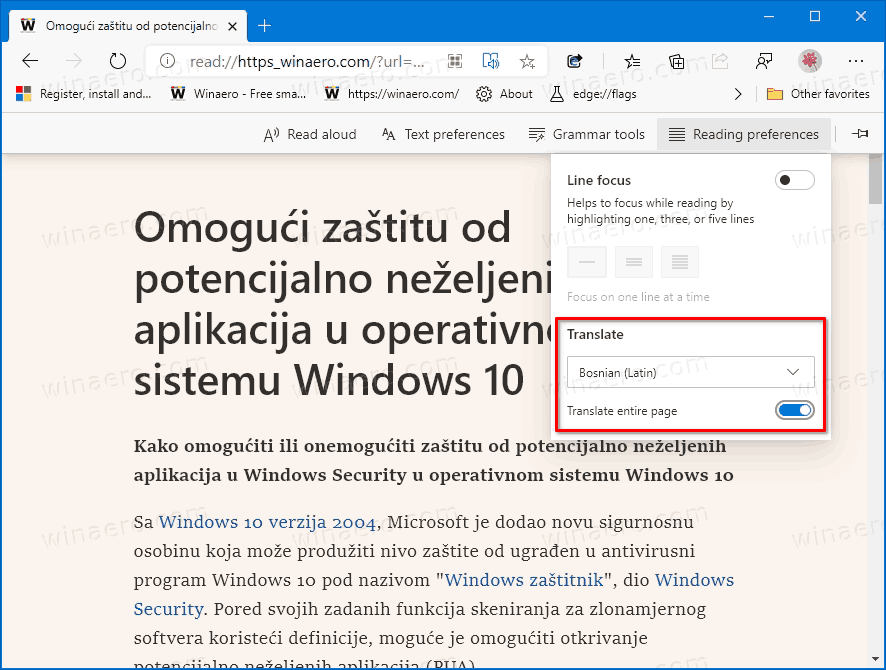
Skončil si. Prehliadač Edge preloží text do jazyka, ktorý ste vybrali.
ako zobraziť skryté súbory Windows 10
Skutočné verzie Edge
- Stabilný kanál: 83,0,478,37
- Beta kanál: 83,0,478,37
- Kanál pre vývojárov: 84.0.516.1
- Kanársky kanál: 84,0,524,0
Stiahnite si Microsoft Edge
Predbežnú verziu Edge pre Insider si môžete stiahnuť tu:
Stiahnite si ukážku Microsoft Edge Insider
Stabilná verzia prehľadávača je k dispozícii na nasledujúcej stránke:
Stiahnite si Microsoft Edge Stable
Microsoft Edge je teraz prehliadač založený na chróme s množstvom exkluzívnych funkcií, ako je Čítajte nahlas a služby spojené s Microsoftom namiesto Google. Prehliadač už dostal niekoľko aktualizácií a v systéme podporuje zariadenia ARM64 Okraj stabilný 80 . Microsoft Edge tiež stále podporuje množstvo starnúcich verzií Windows, vrátane Windows 7, ktorý nedávno používal podpora skončila . Odhlásiť sa Verzie Windows Podporované Microsoft Edge Chromium a Najnovší plán Edge Chromium . Nakoniec si môžu záujemcovia stiahnuť Inštalátory MSI pre nasadenie a prispôsobenie.

Pokiaľ ide o verzie pred vydaním, spoločnosť Microsoft v súčasnosti používa na doručenie aktualizácií Edge Insider tri kanály. Kanál Canary prijíma aktualizácie každý deň (okrem soboty a nedele), kanál Dev zasiela aktualizácie každý týždeň a kanál Beta sa aktualizuje každých 6 týždňov. Microsoft je podpora Edge Chromium vo Windows 7, 8.1 a 10 , spolu s macOS, Linux (prichádza v budúcnosti) a mobilné aplikácie pre iOS a Android. Používatelia systému Windows 7 dostanú aktualizácie do 15. júla 2021 .
Mnoho trikov a funkcií Edge nájdete v nasledujúcom príspevku:
Hands-on s novým prehliadačom Microsoft Edge na báze chrómu
Prečítajte si tiež nasledujúce aktualizácie.
- V prehliadačoch Chrome a Edge povoľte ponuku ikon aplikácie PWAs
- Povoliť tiché požiadavky na oznámenia v aplikácii Microsoft Edge
- Pridajte profil do aplikácie Microsoft Edge Chromium
- Povoľte režim zaostrovania v prehliadači Microsoft Edge Chromium
- Zdieľajte adresu URL stránky pomocou QR kódu v aplikácii Microsoft Edge Chromium
- V prehliadači Microsoft Edge Chromium povoľte ponorný režim čítačky
- Obnovte nastavenia v aplikácii Microsoft Edge Chromium
- Importujte údaje z Edge Legacy do Microsoft Edge Chromium
- Povoľte Obrázkový slovník pre pohlcujúcu čítačku v aplikácii Microsoft Edge
- Vytvorte odkaz na prehliadanie InPrivate pre Microsoft Edge Chromium
- Vymažte údaje prehliadania v aplikácii Microsoft Edge
- Po zatvorení aplikácie Microsoft Edge si ponechajte súbory cookie pre konkrétne stránky
- Nastavte vlastný obrázok ako pozadie stránky Nová karta v aplikácii Microsoft Edge
- Microsoft Edge Dev 83.0.467.0 umožňuje obnovenie sťahovania
- Microsoft Edge získava vertikálne karty, sledovanie hesla, inteligentné kopírovanie a ďalšie
- Classic Edge sa teraz oficiálne nazýva „Edge Legacy“
- Povoliť alebo zakázať favikony stránok pre návrhy okrajového panela s adresou
- Edge Canary prijíma rozpoznávanie prísloviek pre gramatické nástroje
- Pridajte všetky otvorené karty do kolekcie v aplikácii Microsoft Edge
- Microsoft Edge teraz obsahuje v nastaveniach odkaz na bezpečnosť rodiny
- Zmeňte Vyhľadávač stránok na novej karte v aplikácii Microsoft Edge
- Tlačidlo na pridanie alebo odstránenie spätnej väzby v aplikácii Microsoft Edge
- Povoliť alebo zakázať automatické prepínanie profilov v aplikácii Microsoft Edge
- Zoznam adries URL interných stránok v aplikácii Microsoft Edge
- Povoliť obraz v obraze (PIP) pre globálne ovládacie prvky médií v Edge
- Zmeňte veľkosť a štýl písma v aplikácii Microsoft Edge Chromium
- Edge Chromium teraz umožňuje v nastaveniach nastaviť predvolený prehliadač
- Povoľte DNS cez HTTPS v Microsoft Edge
- Spoločnosť Microsoft uvádza na trh Edge Chromium a uvoľní Insider Preview
- Ako zobraziť panel s ponukami v aplikácii Microsoft Edge
- Pridať alebo odstrániť tlačidlo zdieľania v aplikácii Microsoft Edge
- Povoliť načítanie lenivých snímok v aplikácii Microsoft Edge
- Povoliť načítanie lenivých obrázkov v aplikácii Microsoft Edge
- Edge Chromium prijíma synchronizáciu rozšírení
- Spoločnosť Microsoft oznamuje zvýšenie výkonu v Edge Chromium Preview
- Edge 80 Stabilné funkcie Natívna podpora ARM64
- Edge DevTools sú teraz k dispozícii v 11 jazykoch
- Zakážte prvé spustenie v prehliadači Microsoft Edge Chromium
- Zadajte predvolený profil na otvorenie odkazov pre Microsoft Edge
- Microsoft Edge prijíma možnosť Odstrániť duplicitné obľúbené položky
- Zakážte hardvérovú akceleráciu v aplikácii Microsoft Edge
- Povoľte zbierky v aplikácii Microsoft Edge Stable
- Nainštalujte si Google Chrome Themes do aplikácie Microsoft Edge Chromium
- Verzie Windows Podporované Microsoft Edge Chromium
- Edge teraz umožňuje otvorenie vybratého textu v pohlcujúcej čítačke
- Tlačidlo Zobraziť alebo skryť zbierky v aplikácii Microsoft Edge
- Edge Chromium sa nebude automaticky inštalovať pre podnikových používateľov
- Microsoft Edge dostáva nové možnosti prispôsobenia pre stránku Nová karta
- Zmeňte predvolený priečinok na stiahnutie v aplikácii Microsoft Edge Chromium
- Nechajte Microsoft Edge, aby sa pýtal, kam ukladať stiahnuté súbory
- a viac